Разработка программных модулей
 Скачать 0.73 Mb. Скачать 0.73 Mb.
|
(Тема по факту: Создание контекстной диаграммы в нотации IDEF0)Цель занятия: освоение пользовательского интерфейса Bpwin и навыков моделирования контекста анализируемой системы. Цели моделирования и краткое описание предметной области моделируемой системы На начальных этапах создания информационных систем (ИС) необходимо понять, как работает организация, деятельность которой нуждается в автоматизации. Никто в организации обычно не знает, как она работает в той мере подробности, которая необходима для создания ИС. Руководитель хорошо знает работу в целом, но не в состоянии вникнуть в детали работы каждого рядового сотрудника. Рядовой сотрудник хорошо знает, что творится на его рабочем месте, но плохо знает, как работают коллеги. Поэтому для описания работы предприятия необходимо построить модель, отображающую полный комплекс взаимосвязанных функций и реализуемых бизнес-процессов. BPwin как раз и предназначен для построения такой модели – функциональной модели (или модели процессов). Обычно сначала строится модель существующей организации работы – "AS-IS" ("как есть"). Анализ функциональной модели "AS-IS" позволяет понять, где находятся наиболее слабые места, в чем будут состоять преимущества новых бизнес-процессов и насколько глубоким изменениям подвергнется существующая структура организации бизнеса. Найденные в модели "AS-IS" недостатки можно исправить при создании модели "TO-BE" ("как должно быть") – модели новой организации бизнес-процессов. В качестве учебного примера рассмотрим деятельность организации "Магистр", занимающейся сборкой и продажей настольных компьютеров и ноутбуков. Организация не производит компоненты самостоятельно, а только собирает и тестирует компьютеры. Основные процедуры в организации таковы:
Организация использует бухгалтерскую ИС, которая позволяет оформить заказ, счет и отследить платежи по счетам. Более подробный состав работ по подразделениям предприятия включает: 1. Продажи и маркетинг 1.1. Предоставление информации о ценах, устройствах и комплектующих, продуктов. 1.2. Оформление заказов. 1.3. Исследование рынка. 1.3.1. Разработка маркетинговых материалов (список клиентов, заказов, продуктов). 1.3.2. Разработка прогнозов продаж. 1.3.3. Привлечение новых клиентов. 2. Производство продукта (настольных компьютеров, ноутбуков) 2.1. Планирование производства. 2.2. Разработка календарного плана. 2.3. Расчет затрат на производство и расчет себестоимости продукта. 2.4. Сборка продукта (технологический процесс). 2.4.1. Подготовка компонент. 2.4.2. Установка основных и дополнительных устройств. 2.4.3. Тестирование компьютеров. 2.4.4. Установка флоппи-дисководов. 2.4.5. Установка CD-ROM, DVD-ROM. 2.4.6. Инсталляция ОС. 2.4.7. Инсталляция дополнительного программного обеспечения (под заказ). 2.4.8. Отслеживание расписания и управление сборкой и тестированием. 3. Отгрузка и получение Задание. Создать в BPwin – контекстную диаграмму модели деятельности предприятия «Магистр». Теоретические сведения Основу методологии IDEF0 составляет графический язык описания бизнес-процессов. С использованием этого языка модель в нотации IDEF0 представляет собой совокупность иерархически упорядоченных и взаимосвязанных диаграмм. Вершина этой древовидной структуры, представляющая собой самое общее описание системы и ее взаимодействия с внешней средой, называется контекстной диаграммой. Именно с нее, т.е. с определения контекста, как наиболее абстрактного уровня описания системы в целом, в IDEF0 начинается процесс моделирования системы. Стрелки на контекстной диаграмме служат для описания взаимодействия системы с окружающим миром. Они могут начинаться у границы диаграммы и заканчиваться у работы, или наоборот. Такие стрелки называются граничными. В IDEF0 различают пять типов стрелок: Вход (Input) – материал или информация, которые используются или преобразуются работой для получения результата (выхода). Управление (Control) – правила, стратегии, процедуры или стандарты, которыми руководствуется работа. Каждая работа должна иметь хотя бы одну стрелку управления. Выход (Output) – материал или информация, которая производится работой. Каждая работа должна иметь хотя бы одну стрелку выхода, т.к. работа без результата не имеет смысла. Механизм (Mechanism) – ресурсы, которые выполняют работу, например, персонал предприятия станки, механизмы и т.д. Вызов – специальная стрелка, указывающая на другую модель работы. Каждый тип стрелок выходит или подходит к определенной стороне прямоугольника, изображающего работу. К левой стороне подходят стрелки входов, к верхней – стрелки управления, к нижней – механизмов реализации выполняемой функции, а из правой – выходят стрелки выходов. Такое соглашение предполагает, что используя управляющую информацию (Control) и реализующий ее механизм (Mechanism), функция преобразует свои входы (Input) в соответствующие выходы (Output). Важнейшими требованиями стандарта IDEF0 при разработке контекстной диаграммы являются необходимость определения субъекта моделирования, цели и точки зрения на модель. Под субъектом или областью моделирования (Scope) понимается сама моделируемая система. При этом необходимо точно установить ее границы, т. е. что входит в систему, а что лежит за ее пределами. Другими словами, нужно определить, что в дальнейшем необходимо рассматривать как компоненты системы, а что как внешнее воздействие. На определение субъекта моделирования будет существенно влиять точка зрения (Viewpoint), т.е. позиция, с которой рассматривается система, и цель моделирования (Purpose), которая должна выражать вопросы, на которые построенная модель должна дать ответ, например: – Что должна показывать модель? – Почему эти процессы должны быть смоделированы? – Что может получить читатель модели? Действия 1. Запустите BPwin. (Пуск/Программы/Computer Associates/AllFusion/ProcessModeler/ /BPwin). 2. Если появляется диалог ModelMart Connection Manager (МЕНЕДЖЕР Связи ModelMart), нажмите на кнопку Cancel (откажитесь от заполнения диалогового окна). 3. Для создания новой модели контекстной диаграммы Внесите имя модели "Деятельность предприятия "Магистр" в текстовое поле Name диалогового окна I would like to (Я хотел бы). и выберите в окне тип модели Туре – Business process IDEF0. Нажмите ОК. Если диаграмма была создана ранее и сохранена в файле типа bp1, в этом случае необходимо установить флажок возле опции Open model, указать путь и имя файла. 4. В диалоге Properties for New Models (Свойства для новой Модели) во вкладке General (Общие) диалога следует внести имя автора модели (проекта), т.е. Вашу фамилию и инициалы. Остальные закладки можно не заполнять. Нажмите ОК. Автоматически создается контекстная диаграмма. 5. Можно изучить главное окно системы BPwin. Обратите внимание на кнопку  на панели инструментов. Эта кнопка включает и выключает инструмент просмотра и навигации – Model Explorer (появляется слева). Model Explorer имеет три вкладки (см. в левой нижней части экрана) – Activities, Diagrams и Objects (Деятельность, Диаграммы, Объекты). Во вкладке Activities щелчок правой кнопкой по объекту позволяет редактировать его свойства. на панели инструментов. Эта кнопка включает и выключает инструмент просмотра и навигации – Model Explorer (появляется слева). Model Explorer имеет три вкладки (см. в левой нижней части экрана) – Activities, Diagrams и Objects (Деятельность, Диаграммы, Объекты). Во вкладке Activities щелчок правой кнопкой по объекту позволяет редактировать его свойства.6. В случае, если после ввода информации на диаграмме отображаются не читаемые шрифты, выполнить выделение объекта, выбрать команду Model/Default Fonts, далее из перечня объектов выбрать Parent Diagram Title Text и установить тип шрифта Arial CYR. Подобные установки можно выполнить, выбирая те же команды из контекстного меню. 7. Перейдите в меню Model / Model Properties. Во вкладке General проверьте заполнение полей "имя проекта, имя автора, тип модели" – AS-IS. 8. Во вкладке Purpose (Цель) внесите цель моделирования. Purpose – "Моделировать текущие (AS-IS) бизнес-процессы организации, занимающейся сборкой и продажей компьютеров", укажите Viewpoint (Точка зрения) – Точка зрения: Директор. 9. Во вкладке Definition (Определение) внесите определение – "Это учебная модель, описывающая деятельность организации "Магистр"" и Область моделирования (Scope) – "Общее управление бизнесом организации: исследование рынка, закупка компонентов, сборка, тестирование и продажа компьютеров", а во вкладке Source (источник информации для построения модели) внесите – "Материалы практикума". Во вкладке Numbering в поле Activity / Number prefix установить – A и в поле Numbering Convention установить флажок – Use diagram Numbering format. Информации в остальных вкладках можно не изменять. 10. Перейдите на контекстную диаграмму и правой кнопкой мыши щелкните по работе. В контекстном меню выберите Name (Имя). Во вкладке Name внесите имя – "Деятельность организации "Магистр". 11. Во вкладке Definition внесите определение "Текущие бизнес-процессы организации "Магистр". 12. Создайте стрелки на контекстной диаграмме согласно табл. 1. Стрелки на контекстной диаграмме служат для описания взаимодействий системы с окружающим миром. Они могут начинаться у границы диаграммы и заканчиваться у работы или на оборот. Для внесения граничной стрелки входа необходимо: – щелкнуть по кнопке с символом стрелки – щелкнуть один раз по полоске (откуда выходит стрелка) и ещё раз – в левой части работы со стороны входа (где заканчивается стрелка); – выбрать кнопку указателя – щелкнуть правой клавишей мыши на линии стрелки, во всплывающем меню выбрать Name и добавить имя стрелки согласно стрелкам контекстной диаграммы, представленным в таблице 1. Во вкладке Font можно установить другой размер шрифта надписей стрелок. Аналогично вносятся и стрелки управления и механизма. Таблица 1Стрелки контекстной диаграммы
Самостоятельно внести изменения на диаграмме в соответствии с рисунком 1. Определения для стрелок "Компоненты" и "Система управления заказами" должны по смыслу соответствовать их названию. На первом этапе проектирования контекстная диаграмма должна иметь вид представленный на рисунке 1. 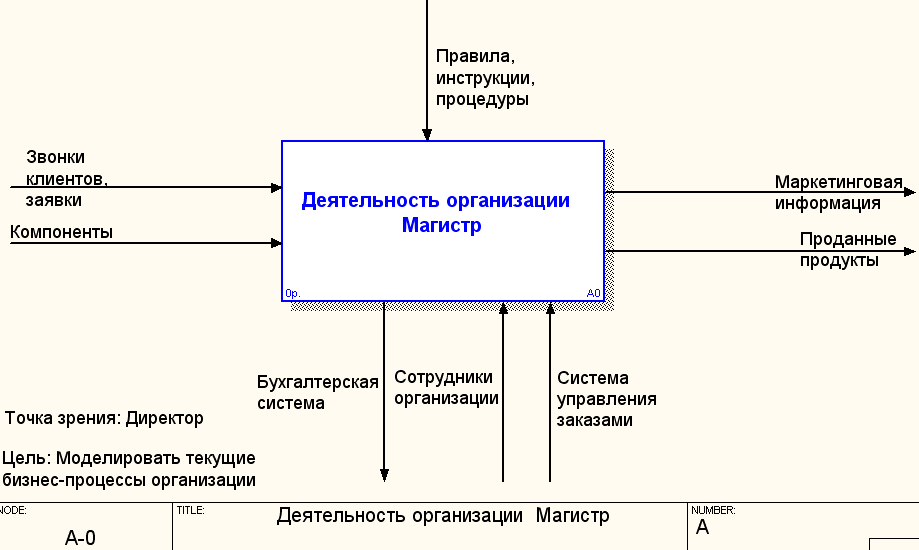 Рис. 1. Контекстная диаграмма 13. Внесите текст в поле диаграммы – точку зрения и цель (рис. 1). Для внесения текста в поле диаграммы следует использовать кнопку  . .С помощью редактора Text Block Editor (Текстовый Блочный Редактор) можно вносить изменения в текст и выполнять необходимые настройки. 14. Сохранить диаграмму в рабочей папке в файле типа bp1 (например, d:\users\ № группы\ Проект_Миронов.bp1). Замечание. Для выполнения последующего задания необходимо иметь результат выполнения предыдущего, поэтому рекомендуется сохранять модель, полученную в конце каждого задания. Отчет по лабораторной работе должен содержать 1. Распечатку созданной контекстной диаграммой первого уровня (File / Print). 2. Распечатку отчета по модели. Создание отчета по модели – меню Tools/Reports/Model Report. Выполнить настройки согласно рисунку 2. 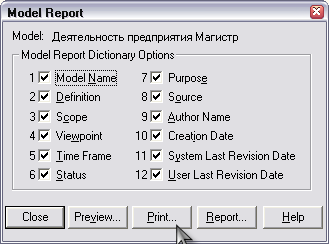 Рис. 2. Окно установок Model Report Контрольные вопросы
Лабораторная работа №6 Тема: Автоматизация процесса создания ПО без использования IDE |